Hostwinds Tutoriales
Resultados de búsqueda para:
Tabla de contenido
Cómo usar el módulo de carga y descarga en Virtualmin
Etiquetas: Virtualmin
Si tiene un sitio web o está administrando un servidor con varios sitios web, entonces es seguro decir que ha necesitado cargar o descargar archivos desde y hacia su servidor.¿Cómo lo hiciste?Tuviste utilizar un programa FTP como FileZilla, ¿O quizás utilizó una característica integrada en el panel de control de su servidor a través de su navegador web?Sin embargo, usted eligió hacerlo, si estaba usando Virtualmin, podría estar usando el módulo de carga y descarga.
Este artículo pasará por alto cómo usar el módulo de carga y descargar para cargar y descargar archivos desde y hacia su servidor. Este artículo implica que ya ha instalado Virtualmin. Si aún no lo ha hecho, consulte el siguiente artículo: Cómo instalar Virtualmin (CentOS 7).
El módulo de carga y descarga es un gran módulo que viene con todas las instalaciones de Virtualmin de forma predeterminada.Le permite cargar archivos de su servidor a su dispositivo local (PC, teléfono inteligente, etc.) y le permite descargar archivos directamente desde Internet, similar a WGET en Linux.Antes de comenzar, deberá iniciar sesión en su cuenta Virtualmin o Webmin.Si no está seguro de cómo hacer esto o disfrute aprendiendo cosas nuevas, revise el siguiente artículo, lo que debería ayudarlo con Inicia sesión en Webmin.Una vez que haya iniciado sesión, consulte los siguientes pasos.
Acceda al módulo Cargar y Descargar
- Asegúrate de tener seleccionada la pestaña Webmin
- Seleccione la opción Otras
- Haga clic en la opción Cargar y descargar
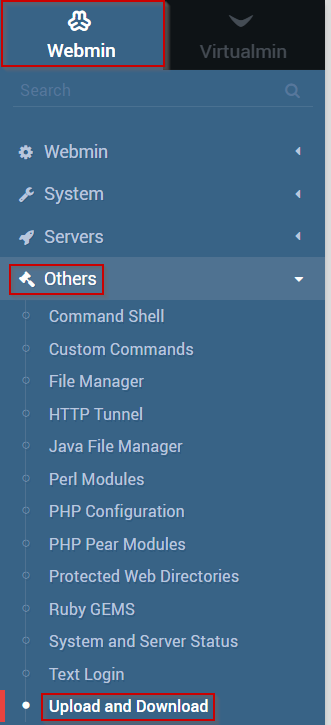
Subir archivos
- Seleccione la carga a la pestaña Server
- Haga clic en el icono de Clembip junto a los archivos para cargar el campo para navegar por su PC local para obtener archivos para cargar en el servidor.
- Seleccione el directorio donde desea cargar los archivos escribiendo en la ruta completa o usando el icono de selección de directorios
- Cuando esté satisfecho con las selecciones que ha realizado, haga clic en el botón Cargar.
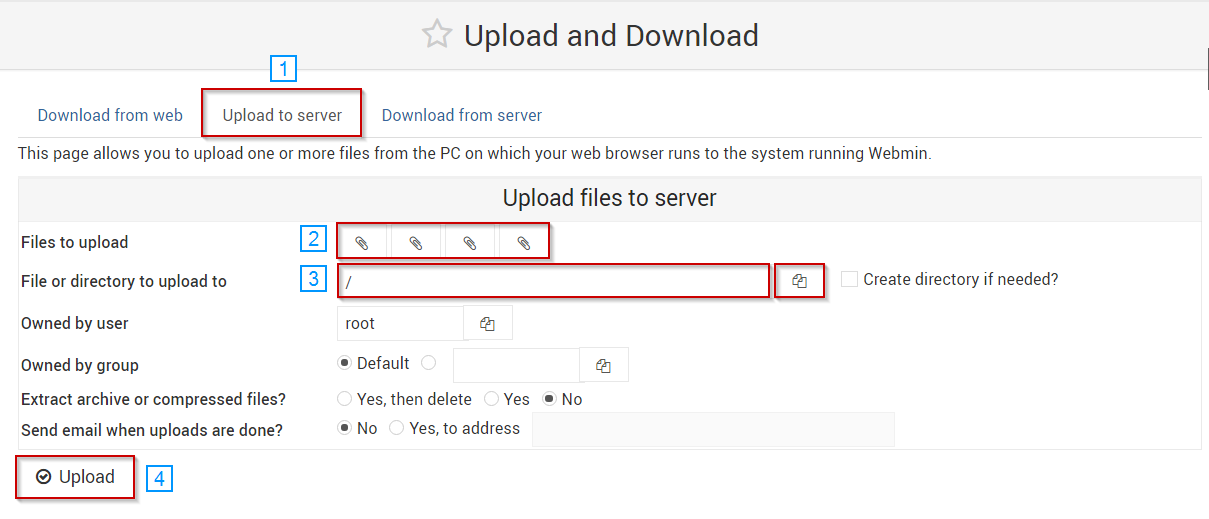
Descargar archivos de la web.
- Seleccione la pestaña Descargar de la web
- Pegue en la (s) URL (s) que desea descargar en las URL para descargar el cuadro de texto
- Seleccione el directorio donde desea almacenar los archivos escribiendo en la ruta completa o usando el icono de selección de directorios
- Una vez que esté satisfecho con sus selecciones, haga clic en el botón Descargar URLS.
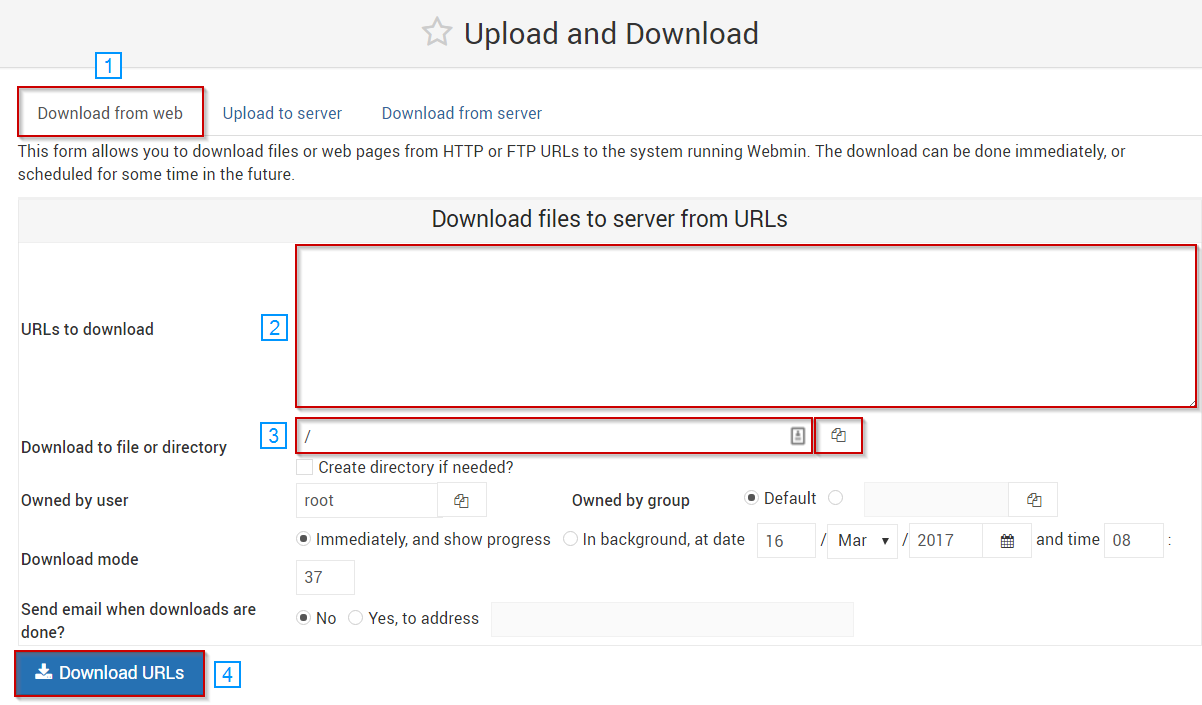
Descargar archivos de un servidor
- Seleccione la pestaña Descargar del servidor
- Seleccione el archivo que desea descargar escribiendo en la ruta completa o utilizando el icono de selección de archivos
- Cuando esté satisfecho con su selección, haga clic en el botón Descargar.
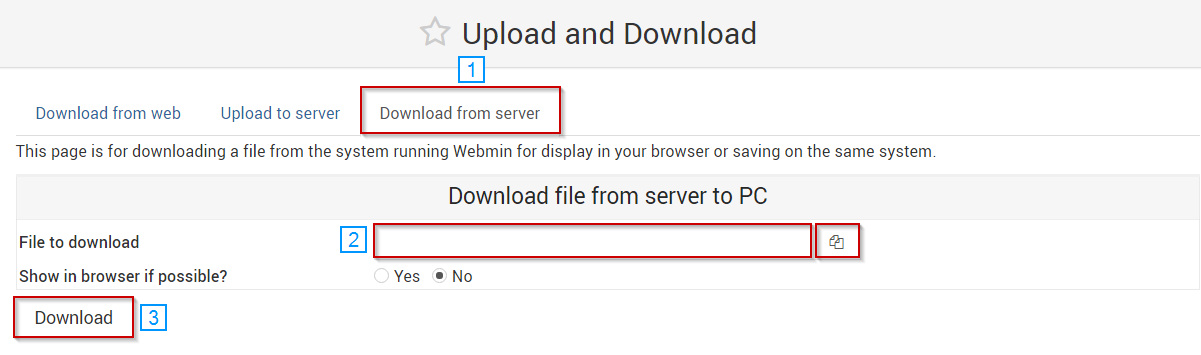
Escrito por Michael Brower / junio 21, 2017
